即上期【超详细】ubuntu18.04服务器 搭建Java,Tomcat和MySQL过后,这期主要将Apache的搭建,WEB项目的部署,域名的备案,域名的解析,正式上线。
Apache搭建
参考:Centos 7 Apache 服务安装及配置
很简单,yum直接安装。
yum install httpd* -y然后配合systemctl命令,来控制它。
分别是启动,重启,停止,开机自启,关闭开机自启,运行状态
systemctl start httpd.service
systemctl restart httpd.service
systemctl stop httpd.service
systemctl enable httpd.service
systemctl disable httpd.service
systemctl status httpd.service配置文件 /etc/httpd/conf/httpd.conf
默认监听8080端口,如有需要可以自行更换,例如换成80端口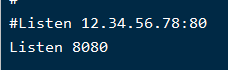
网站数据目录 /var/www/html
WEB项目部署
将项目移动到apache的数据目录下,我这里是在 /var/www/html下有个home文件夹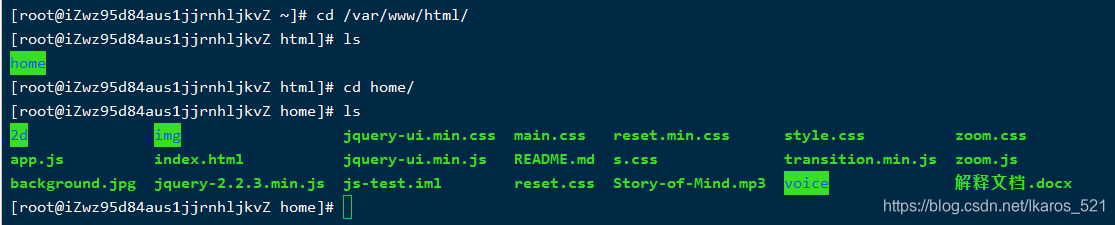
运行apache服务,start命令
访问一下我们的项目吧~
(记得控制台的安全组开放8080端口)
公网IP:8080就是我们的/var/www/html目录了,然后我的home/index.html就是我的页面了。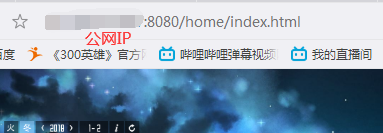
域名备案
前提是你买了域名
查一个你喜欢的域名,买下来。
进行实名认证
通过后可以进行备案,需要准备身份证,本人(白色背景),域名。按照步骤一一做,推荐使用手机app。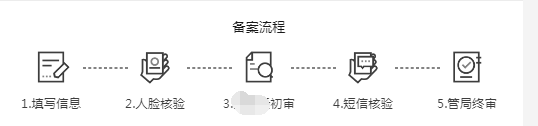
期间会有平台的电话和工信部的短信验证,切勿关闭手机。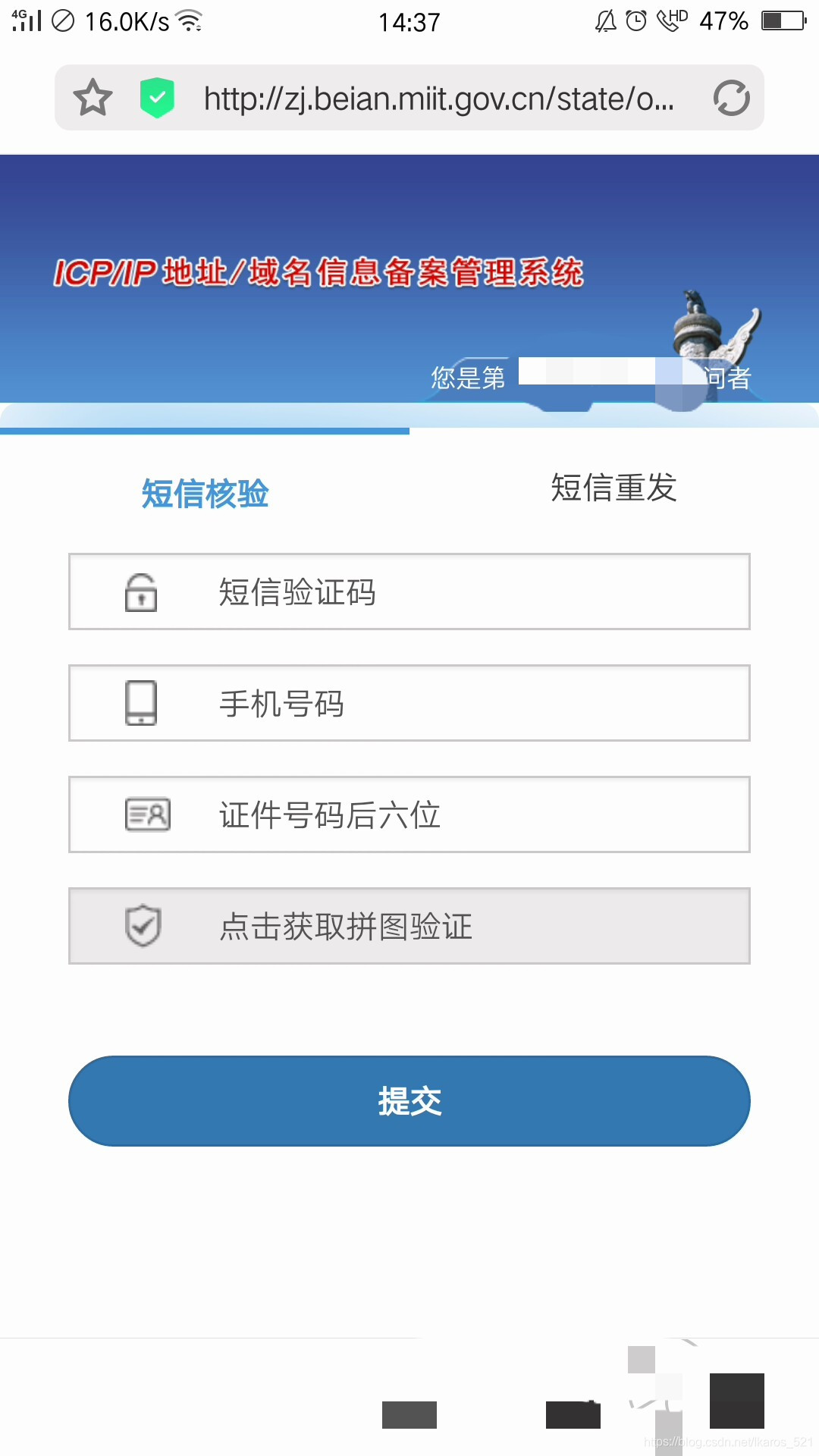
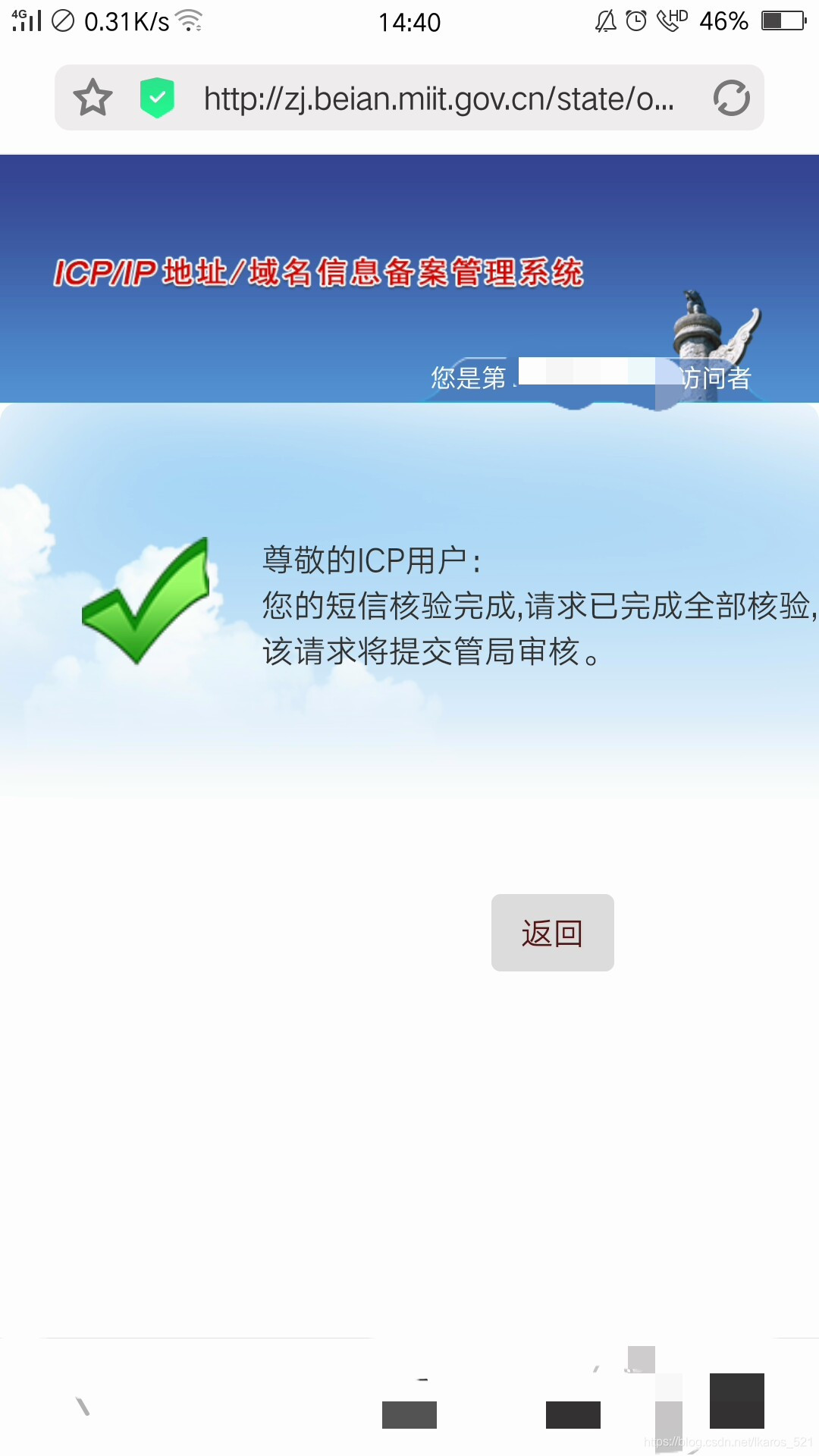
备案通过后,会有工信部发备案号和密码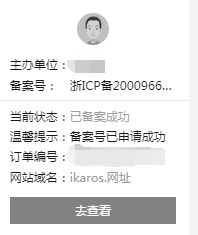
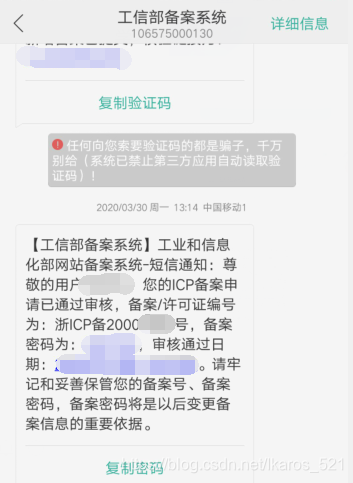
域名解析

直接新手引导,一步到位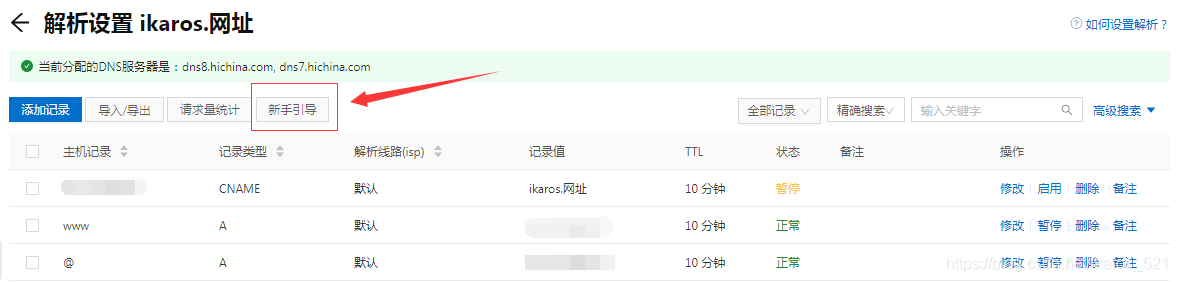
记录直就是你服务器的公网IP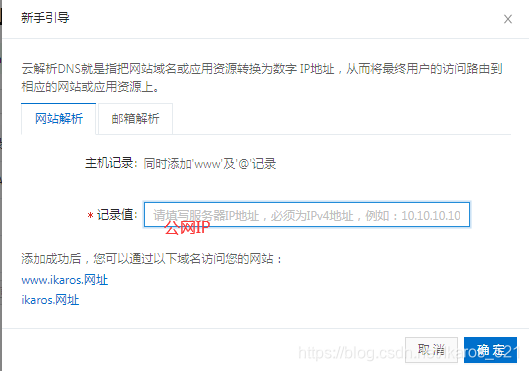
没有备案就解析的话,会这样哦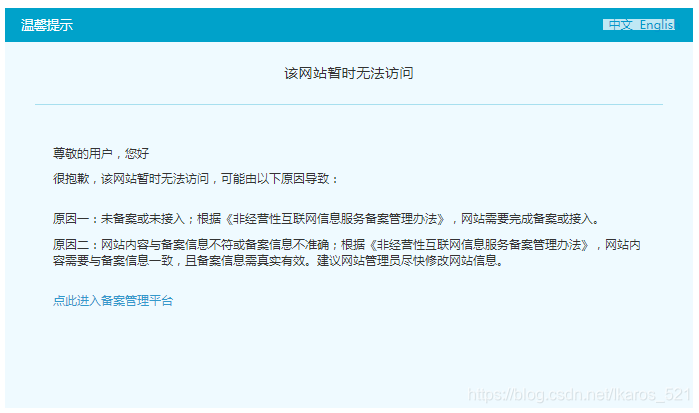
正式上线
添加备案号和超链接至web项目页面底部
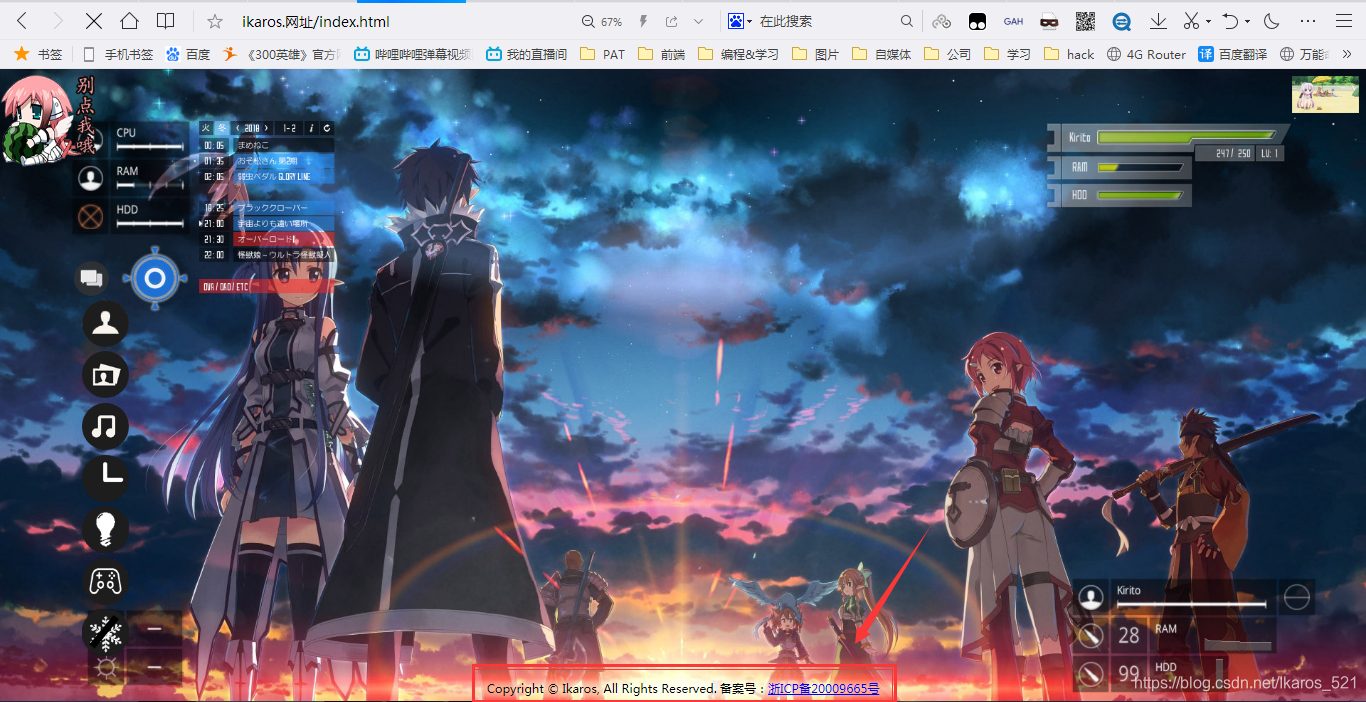
我是这样的结构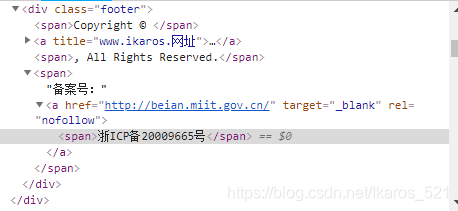
<span>备案号:<a href="http://beian.miit.gov.cn/" target="_blank" rel="nofollow"><span>浙ICP备20009665号</span></a></span>细心的小伙伴可能发现了我没有带8080端口了,这就是改成80端口的魔力哦~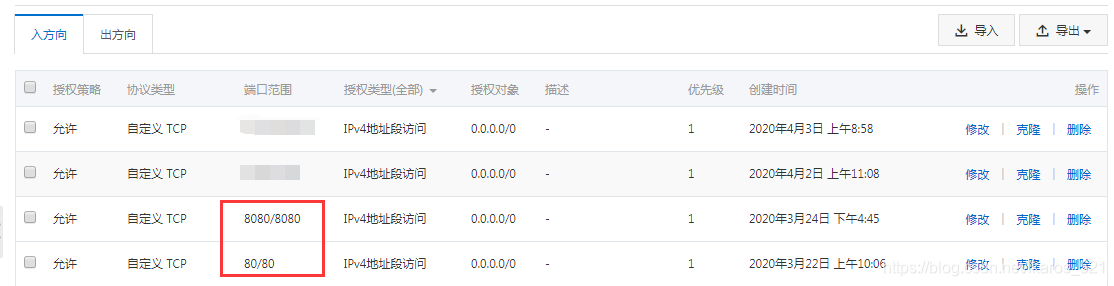
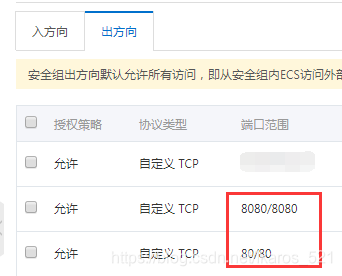
那么本期也就到此为止了,我们下期再见。



